在Win10系统的Windows附件里有一个快速助手,相信一些朋友从来没有用过,不知道这是啥玩意,其实快速助手主要是用于两台Win10电脑之间,远程协助帮助用户解决一些问题的,那么如何使用呢?下面小编就教大家怎么来使用Win10快速助手
每一步:打开《快速助手》位于开始菜单所有程序的“Windows附件”目录下,和“远程桌面连接”在同一目录。如图:
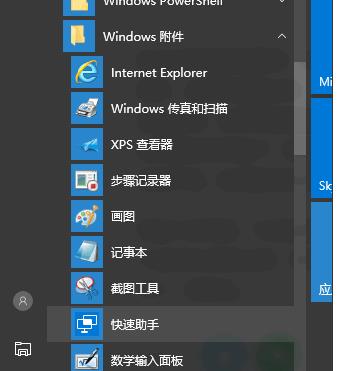
或者你也可以在Cortana搜索框中输入“快速助手”即可找到它。
《快速助手》的界面极其简单,上部对软件的功能简介如下:
Microsoft 快速助手可以让两名用户通过远程连接共享计算机,以便一名用户可以帮助另一名用户解决计算机上的问题。
2、然后下面只有两个选项“获取协助”和“提供协助”。
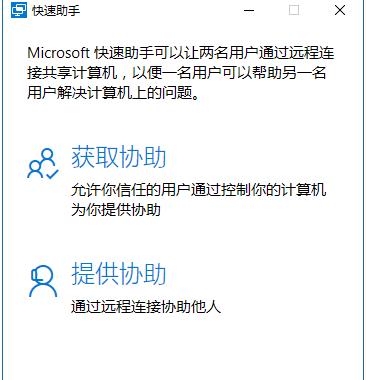
3、如果你想让对方远程协助你,那么就先与对方联系,让对方打开《快速助手》点击“提供协助”,登录微软帐户后就会生成一个六位数的安全代码,有效时间只有10分钟。如图:
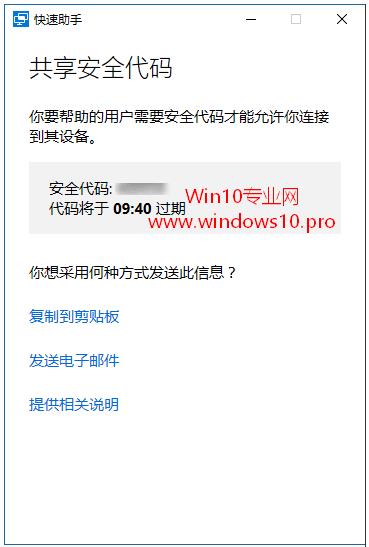
4、然后对方把这个安全代码告诉你,你再点击“获取协助”,这时会让你输入安全代码。如图:
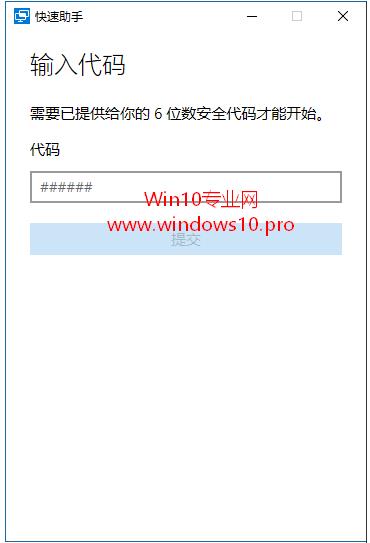
输入之后,对方即可远程控制你的电脑帮你解决电脑问题了。
Win10快速助手使用起来非常的简单,只需要代码就可以了,不过当然,需要两台电脑都是Win10系统才可以哦。